Aprenda a fazer: Dual boot com macOS e Ubuntu no Mac
Hoje em dia ter vários sistemas operativos numa máquina já não é propriamente uma tarefa difícil. No entanto, ter uma distribuição Linux em dual boot com o macOS no Mac já pode ser considerada uma aventura. Ter o Windows em dual boot com o macOS é, atualmente, um processo bem mais simples graças ao Boot Camp.
O nosso desafio de hoje é ensinar como podem ter em Dual boot uma distribuição Linux com o macOS. Vamos lá!
É verdade que o caminho mais simples seria virtualizar uma distribuição Linux. No entanto, em termos de desempenho, ter um sistema instalado nativamente faz toda a diferença... por isso vamos ao trabalho.
Requisitos
- Um Mac
- Versão estável de uma versão Linux (para este tutorial escolhemos o Ubuntu 16.04.4 LTS)
- Pen USB (no mínimo com 2GB)
- Software Etcher
- Pacote rEFInd
Para que tudo funcione à primeira devem seguir rigorosamente os seguintes passos.
Parte I - Download do Ubuntu 16.04.4 LTS
Para começar vamos fazer o download do Ubuntu 16.04.4 LTS (pode ser qualquer outra versão). Para tal vamos ao site aqui e carregamos em Download
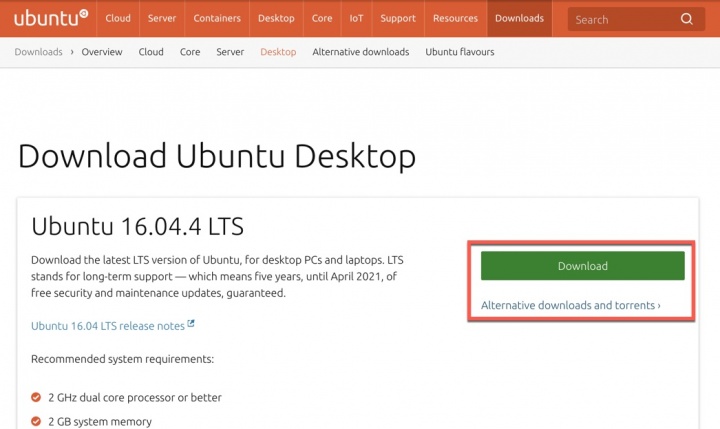
Em seguida podem dar algum tipo de donativo para o projeto da Canonical ou então simplesmente fazer o download da distribuição carregando em "Not now, take me to the download".

Passo 2 - Criação da drive de instalação do Ubuntu
Depois de obterem o Ubuntu 16.04.4 LTS vamos criar a nossa drive de instalação com a distribuição da Canonical. Para começar vamos formatar a Pen USB através da ferramenta nativa do macOS "Utilitário de Discos". Para tal devem seguir os seguintes passos:
1 - Selecionar a drive associada à PenUSB
2 - Carregar na opção "Apagar"
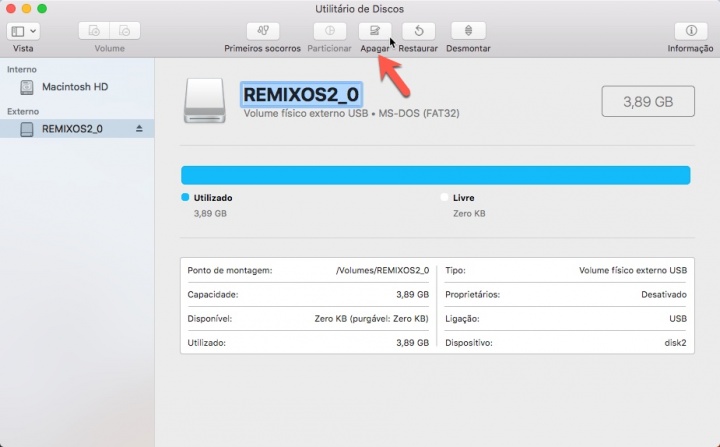
3 - No próximo screen devemos indicar um nome para a PenUSB, no formato devem escolher MS-DOS (FAT) e por fim no esquema escolham GUID Partition Map
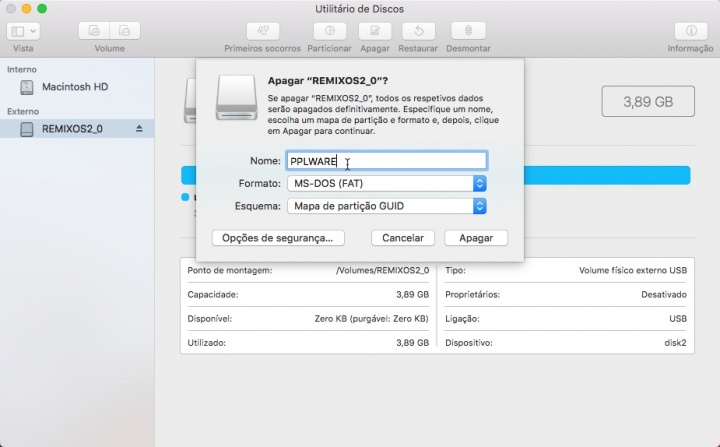
4 - Carreguem em Apagar até que o processo seja todo terminado.
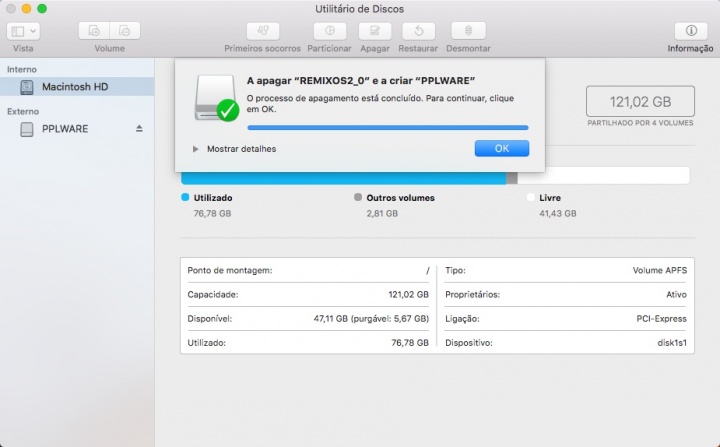
Passo 3 - Gravar a imagem do Ubuntu na Pen USB
Para este passo vamos usar o software Etcher. Tal como o Rufus, o Etcher é uma ferramenta que permite criar, de uma forma muito simples, Pens USB/cartões de memória de arranque, com os mais diversos sistemas operativos.
Para começar vamos fazer download do Etcher para macOS.
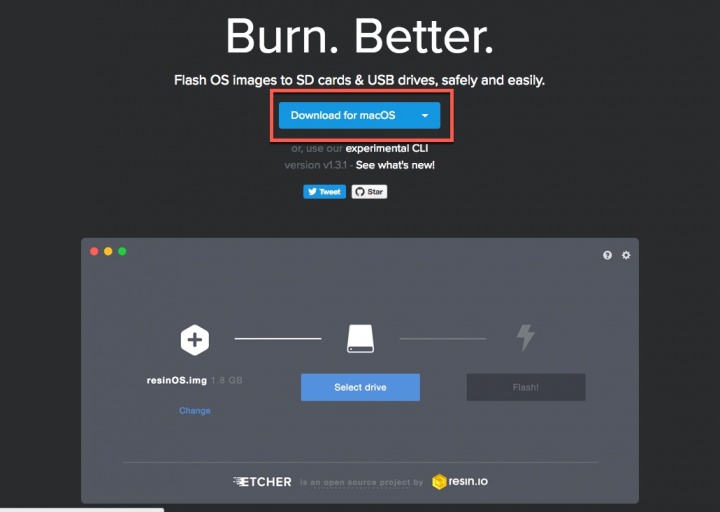
Depois de instalado, indiquem o caminho da imagem do Ubuntu, indiquem a drive e carreguem em Flash.
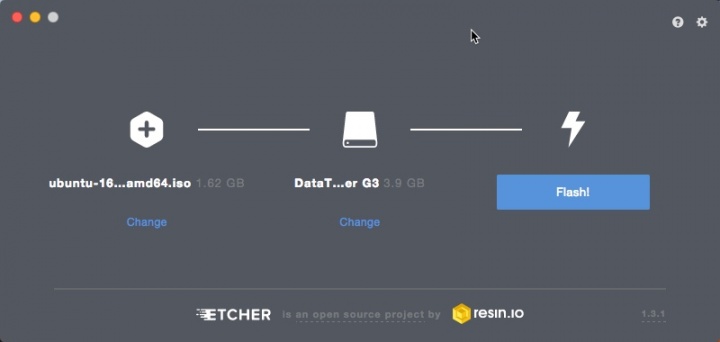
Passo 4 - Preparar a drive
Vamos agora usar o rEFInd que será o nosso bootloader para o macOS e Linux. Para "instalar" o pacote rEFInd devem seguir os seguintes passos:
1 - Obter o rEFInd’s binary package
2 - Fazer o unzip
3 - Abrir o terminal e arrastar o ficheiro “refind-installer” para dentro do terminal
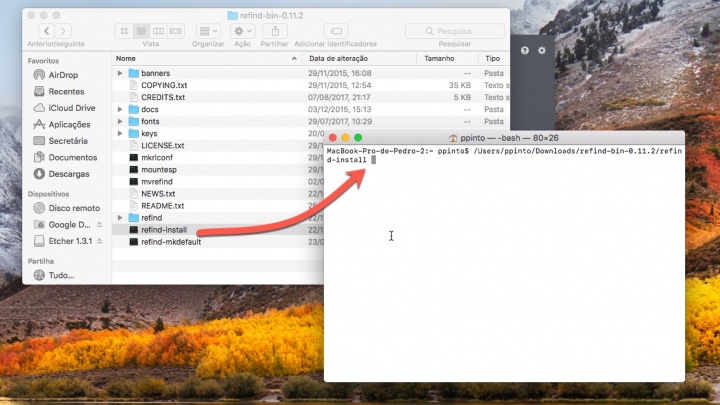
Para que tudo funcione é necessário que desative o System Integrity Protection (SIP). Para tal devem seguir as instruções seguintes.

Basicamente só têm de reiniciar o Mac, antes de aparecer o logo da Apple carreguem em Command + R. Em seguida escolham Utilitários -> Terminal

Por fim introduzam o comando csrutil disable
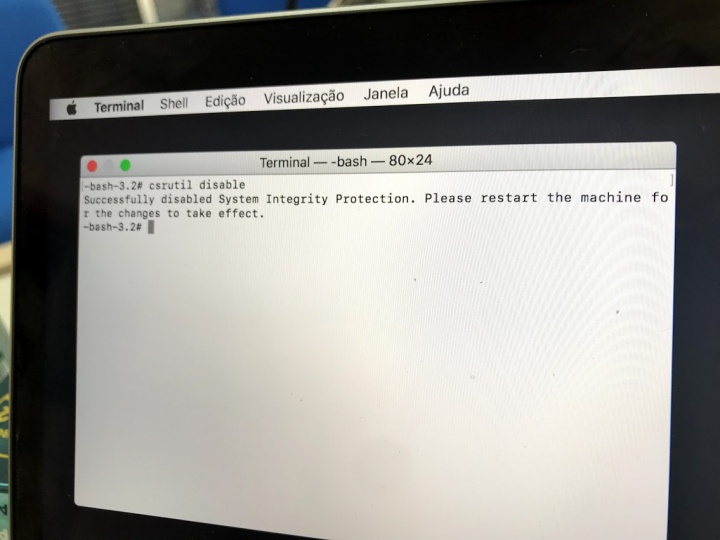
Depois de todo o processo, reiniciem o Mac e voltem a correr o script refind-installer.

Reiniciem agora o Mac e verifiquem se o rEFInd está operacional.
Passo 5 - Criar partição para o Ubuntu
Se vão instalar o Ubuntu no mesmo disco que o macOS, então devem criar uma partição para o Ubuntu. Tal pode ser feito com recurso ao Utilitário do Disco, selecionando o disco do Mac e depois carregando em Particionar.
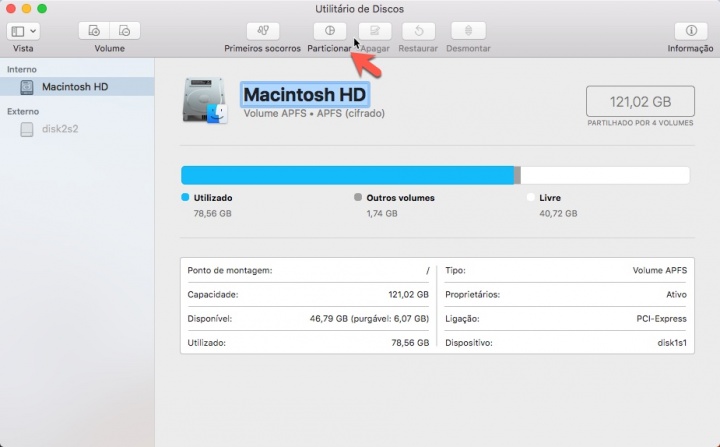
Em seguida escolham a opção Particionar

Carreguem agora no sinal + para criar uma nova partição e indiquem um nome, o formato que deve ser MS-DOS e também o Tamanho. Por fim carreguem em Aplicar.
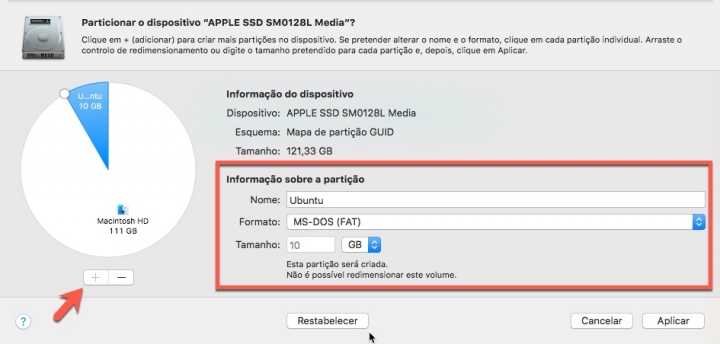
Se tudo estiver OK, basta que finalizem o processo carregando em Particionar.
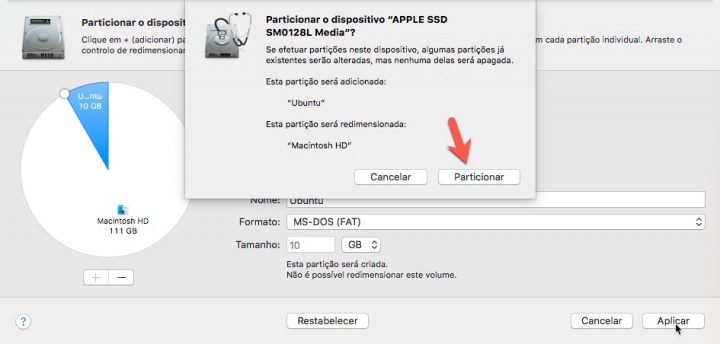
Passo 6 - Instalação do Ubuntu
Por fim vamos finalmente instalar o Ubuntu. Tenham a PEN USB ligada ao Mac e reiniciem a máquina. Quando arrancar selecionem o ícone do Tux.
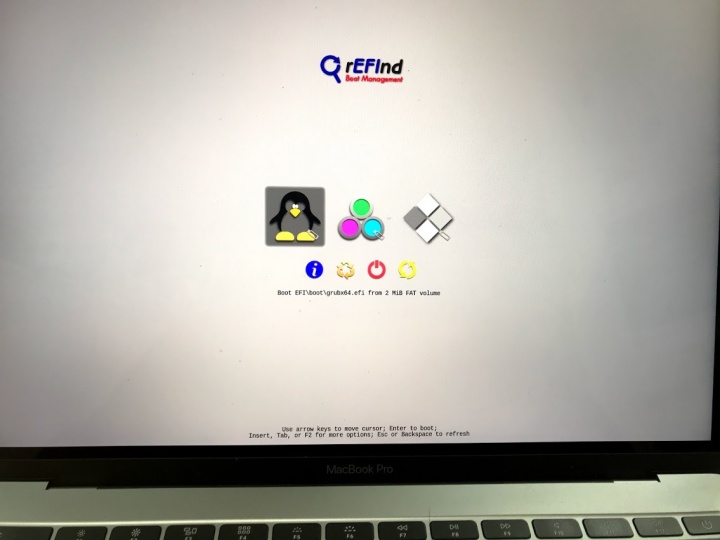
Em seguida escolham a opção Install Ubuntu e sigam os procedimentos normais.
Muito importante: Nas partições escolham a opção something new para escolherem a partição que criaram anteriormente. Podem ver aqui um exemplo.
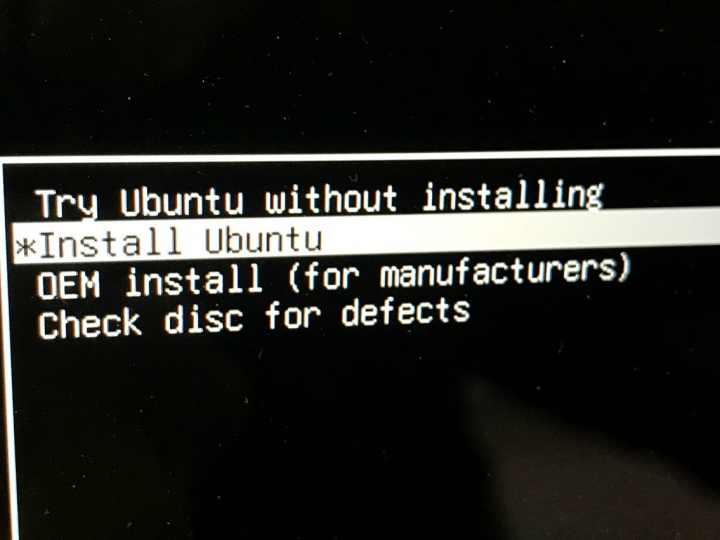
Se tudo correr bem, o Ubuntu será instalado no Mac em poucos minutos. De referir que no meu caso o Ubuntu não detetou nem o teclado nem o rato do Mac. Para resolver esta situação usei um rato e um teclado externo.
Esperamos que tenham gostado deste tutorial e alguma dúvida, questão, ou dificuldade não se esqueçam de deixar nos comentários.
Este artigo tem mais de um ano

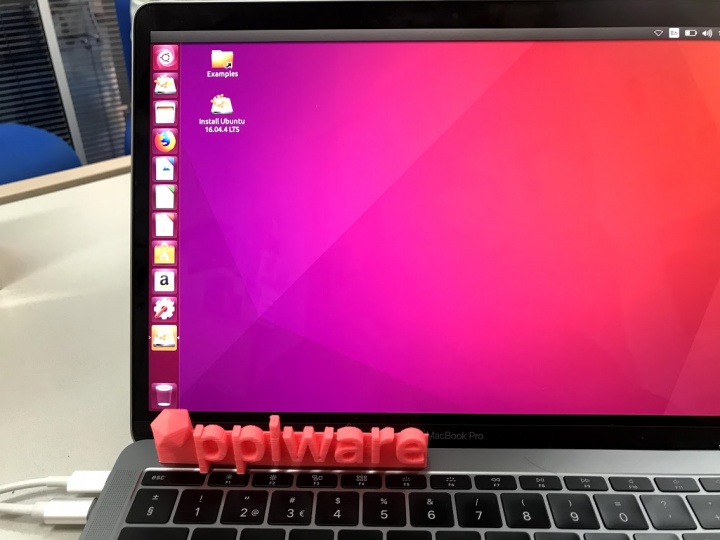
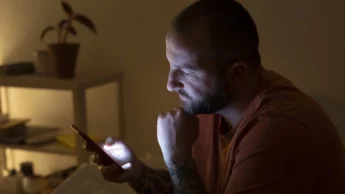
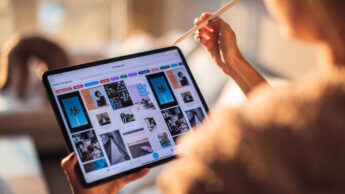
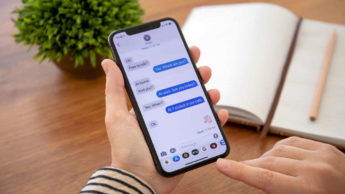




















Já não têm os artigos em PDF para download? Estas dicas são ótimas para guardar. Dava muito jeito.
Podes entretanto usar o próprio browser para imprimir em PDF. Em breve teremos essa funcionalidade.
Sim eu sei. Mas o layout não fica limpinho como o PDF que disponibilizavam. 🙂
É muito mais prático terem essa funcionalidade.
Estarei atento. Obrigado.
Abraço.
Se tiveres safari:
cmd+alt+R (ativar o leitor);
cmd+P e imprimir para .pdf
e assim estragarem o mac nao obrigado
Tendo um mac em mãos quem vai querer saber de microshaft e lixux?
Se não queres saber, vive para o teu mac (MacOS baseado em Unix, sabias?)
Tenho mac’s, e também utilizo muito Linux e esporadicamente windows. Ando nas TI há cerca de 30 anos, mas no meu caso, gosto de aprender… fica bem
Queridinho, todos sabem que mac é superior, ainda mais pelo preço alto (nós ricos podemos comprar vários) além do fato de ser ótimo para designers.
Unix não é lixux, por mais que tentem forçar a barra, da mesma forma que os lixuxers adoram dizer que android é lixux, mas é um lixux cheio de virus
Linux é coisa de profissionais, queridinha. Fique nessa gaiolinha onde a empresa decide se você pode atualizar a máquina que pagou caríssimo. Linux é liberdade, mas apenas para quem pode.
OK queridinha, até estou a escrever estes posts num Mac para ficarem bem legíveis
Fiques a digitar o que quiseres, haha
Ubuntu num Mac é imprescindível – a primeira coisa que fiz nos meus macbooks, logo no primeiro dia, foi criar partições e instalar Ubuntu
vc eh burro hein cara? hahahaha
Depois de ter tido minha primeira experiência com Ubuntu em um MAC não fico mais sem. É a primeira coisa que faco também. Há algum tempo tenho notado melhor performance e menor consumo de energia, e sem as restricoes impostas pela Apple. Nao ligue para comentarios ofensivos.
Estou instalando o antergos!
Quem não pode mais fazer atualizacoes de OS por exemplo. Ou desenvolvedores que precisam de um ambiente nativo em um OS específico ou para rodar um programa que só roda em um OS específico, enfim, há uma infinidade de situacoes onde esse cenário é possível.
No meu caso, tenho um macbook pro mid 2010, que nao atualiza mais o OS, sem suporte da Apple. O hardware está impecável, então não deixei de usá-lo, instalei um Ubuntu, e tudo funcionando perfeitamente, com excecao do driver proprietário da NVIDIA e da suspensão automática ao fechar a tampa, mas vivo sem isso numa boa. Quer saber? Melhor performance e menor consumo de bateria. O Ubuntu rodando no macbookpro 2010 (core 2 DUO) com 8 Gb de RAM, deu um banho no MAC OS High Sierra, muito melhor sistema operacional, muito mais oportunidades, muito mais recursos e, se bem configurado, muito mais seguranca tambem.
Porque raiu é que alguém com um mac vai querer fazer dual boot com Linux !?
Lá porque uma coisa é possível não quer dizer que faça sentido fazê-la.
Há cada uma !
Uiii, há tantas razões.
Tao pela mesma razao que quem tem o windows mete linux em dual boot. Aprender nao custa, custa é aceitar o que se aprende
mesmo com mac-ports ou darwin-ports instalado, osx ainda fica muito aquém de um gnu/linux – esta é uma das razões em instalar um gnu/linux numa partição
Bom artigo, parabéns para o pplware!
Obrigado Rogério
But.. Why???
Why not? 🙂
Excelente artigo!
Para quem quer apenas testar, como voltar a apagar a partição do ubuntu e arrancar normalmente com o MacOs sem reinstalar tudo?
antes de mais nada, rEFInd instalado é sempre útil, mesmo tendo só osx instalado – para testar, rodar um live-usb a partir do rEFInd basta – osx vem com utilitários de disco que permitem redimensionar, criar e apagar as partições que quiseres, não é completo como o gparted mas funciona bem para o básico
Deixem de fazer tutorials e de ensiar o pessoal! Depois os meus conhecidos aprendem, não me pedem ajuda e eu acabo por não receber o dinheiro deles!!!
É triste o desemprego mas é assim temos de saber andar para a frente
que pairing poderose!!! Ganoo/Shittux CUbUntu side bai side com o meu macóésse!! até o chássi do meu macfag tremeu de medo!
O artigo é útil, há sempre quem queira saber um pouco mais.
Agora, um pouco offtopic mas para quem não sabe o macOS e Linux são os dois descendentes do Unix. Podem usar aplicações GNU no vosso mac para isso basta instalarem uma package manager -> homebrew. abraços
Para quem questiona a utilidade. Se tens GPU da Nvidia. Tente usá-la ao máximo (como dev) sobre o MacOS. Impossível!
Por isso, a muito tempo utilizo o dual boot como o descrito.
boa noite,
instalei em dual boot, o elementary e ficou muito bom, mas agora não consigo entrar no os do mac alguma dica?
ja tentei no inicio o cmd+r e nada, manda-me para o elementary…
Cara parabéns pelo tutorial, muito legal mesmo,
Mas me diz uma coisa, esse particionamento que é feito com o mac instalado não corre o risco de perder a instalação do Mac?
Fiz tudo certo, mas agora que instalei o ubuntu, quando reinicio não aparece dual boot para o macOs, estou desesperado, cade meu MAC
Desliga o computador, pressiona a tecla “option” depois a tecla para ligar, é possível escolher qual sistema quer iniciar, MacOS ou Linux 🙂
Realmente não entendo as pessoas que perdem seu tempo com comentários negativos, sem criticas positivas, se o assunto não lhes interessa e/ou não terá utilidade. Para o meu caso ajudou bastante, usava o Kali Linux numa maquina virtual no meu MacBook para auditorias diversas, no entanto não tinha acesso a todo poder de processamento da maquina, com este tutorial consegui bons avanços nesse sentido. Obrigado.
No meu caso tenho um . macbook 2011 daqueles brancos, configuração bem pobre dual core, 4 gb de ram e HD 500Gb, eu instalei High Sierra, mas funciona de forma devagar, para tudo demora, tava de saco de tanta lentidão, segui este tutorial e na outra partição instalei Linux Mint, a gora voa, literalmente nem comparação na velocidade, Linux é muito mais rápido, enfim eu convivo com os dois neste macbook de boas
Uso Hackintosh desde 2006 sempre usei o sistema da maçã em pC agora chegou a vez de usar linux no apple hehe
Ótimo post!
Utilizo o Macbook com OsX e Linux Deepin em dual boot, mas não consigo acessar os arquivos do OsX com o Deepin (Debian)…
Sabes como posso conseguir isto?
Desde linux pode ver os arquivos de OS, mas desde OS não vá conseguir a menos instale nele Paragon
CARAMBA ISSO SALVOU MINHA VIDA!
Preciso do linux pra usar uns programas de análise de dna que não rodaram no mac e graças a esse tutorial tenho os dois!
Agora é me acostumar com o Ubuntu kkkk
Queria saber se tem como acessar uma partição ou outra sem reiniciar o computador e apertar “option”
OBRIGADO!!
Boas pplware! Não existe outra opção para a questão do ubuntu não reconhecer o teclado e o rato do mac? Obrigado.
A mudança do bootloader é reversível? (para o original Apple)
Como é que faço as partições pro Ubuntu sem estragar o macOS?
Criei no utilitário de disco aquela partição de 60GB, supostamente a que diz nvme0n1p3, mas quando seleciono para instalar dá erro
https://ibb.co/QjChH6T
https://ibb.co/D1vBPFZ
Paulo, siga esse tutorial, é um tanto mais completo do que esse acima:
https://www.maketecheasier.com/install-dual-boot-ubuntu-mac/
Não gostei,é muito complicado este tutorial, existe maneiras mais fácil de se fazer isso
Instalei o Linux mint e muito mais rápido!
Instalei o Ubuntu 20.4 num MacBook de 13 polegadas de 2008 que não rodava mais nada, nem abria as imagens dos sites, não abria nem o Zoom, agora está abre tudo e muito rápido, o tutorial é muito bom, a única coisa a acrescentar é que tem que instalar o firmware -b43-installer, porque senão a rede não funciona.
A única coisa que não consegui ainda é subir a webcam mas estou pesquisando e logo coloco a solução.
Alguém sabe como desfazer isso? Usei o Ubuntu pelo tempo que precisei, mas já não preciso mais do OS…
Você pode abrir o gerenciador de discos do MAC e remover a partição onde o Linux está instalado. Só lembre de fazer uma cópia dos arquivos que achar útil.